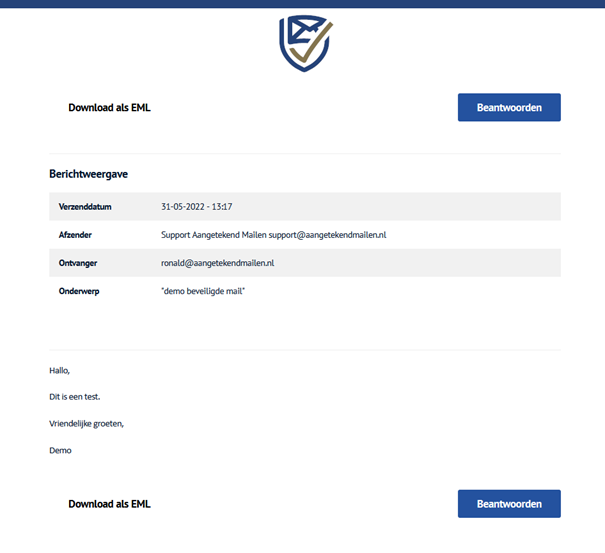- 1 Minute to read
- Print
- DarkLight
- PDF
Gebruikershandleiding Beveiligd Mailen
- 1 Minute to read
- Print
- DarkLight
- PDF
Start in Outlook
Als je op de plug-in klikt opent er een nieuw e-mail venster. Dit is hetzelfde venster als bij het klikken op ‘Nieuwe e-mail’. Ook vanuit ‘Nieuwe e-mail’ kan je een Beveiligde Mail sturen. Dit doe je door simpelweg op de Aangetekend Mailen knop te klikken in de nieuwe email. Deze knop krijgt dan een andere kleur (meestal grijs).
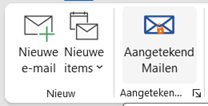
Vervolgens vul je een ontvanger en het onderwerp in en typ je een bericht. Het is ook mogelijk om een bijlage toe te voegen. Als de mail helemaal gereed is, klik je op verzenden.
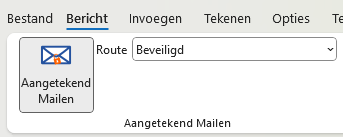
Wat gebeurd er bij het verzenden van een Beveiligde Mail?
Bij het verzenden van een beveiligde mail zorgen wij ervoor dat er tijdens het transport van de email niemand bij de inhoud van de mail kan komen. Uiteraard wordt de mail encrypted, waardoor deze door onbevoegden niet gelezen kan worden.
Wij controleren of het domein van de ontvanger voldoet aan de beveiligingseisen conform NTA7516. Deze standaard stelt eisen aan veilige e-mail en wordt in het algemeen ook wel “Veilig Mailen” genoemd.
Er zijn 2 routes mogelijk:
Indien het ontvangende e-maildomein veilig wordt bevonden zullen wij de e-mail direct afleveren bij de ontvanger via onze beveiligde server.
Mocht het ontvangende e-maildomein niet voldoen aan deze beveiligingseisen krijgt de verzender een mail terug om het 06-nummer van de ontvanger te koppelen aan de Beveiligde Mail. Zodra het 06-nummer is gekoppeld wordt de Beveiligde Mail verzonden.
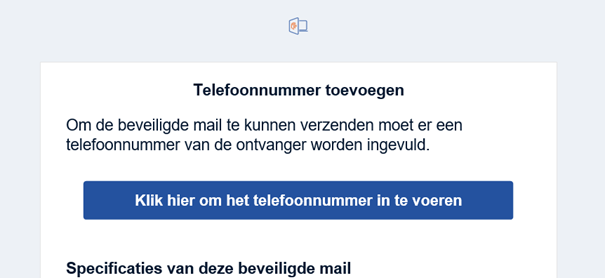
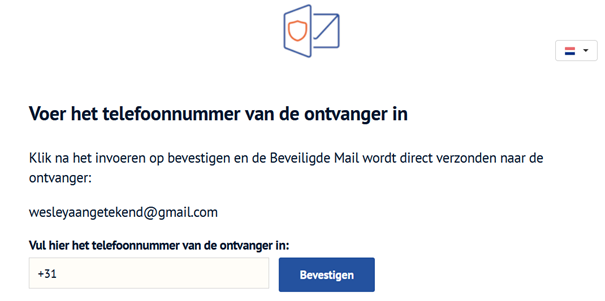
De ontvanger krijgt een e-mail dat er een Beveiligde Mail klaarstaat. In deze mail staat een unieke link naar de inhoud van de verstuurde beveiligde email.
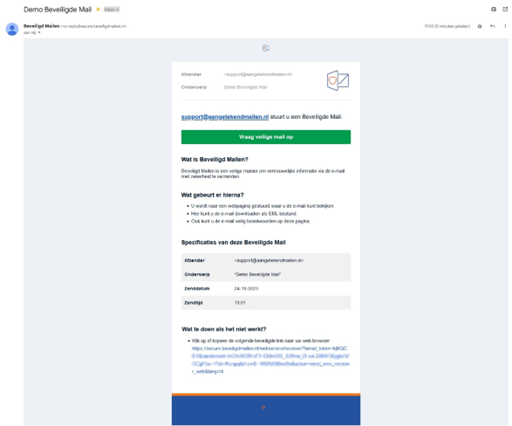
Zodra er op de knop VRAAG VEILIGE MAIL OP wordt geklikt, gaat de ontvanger naar een beveiligde omgeving waar de code ingevuld kan worden die ontvanger op haar/zijn mobiele telefoon heeft gekregen.
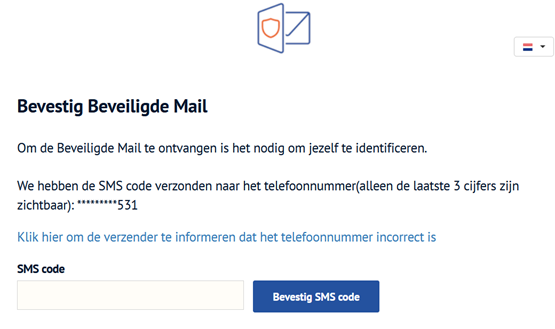
De pagina wordt daarna automatisch geopend in de standaard browser van de ontvanger. Daar wordt de oorspronkelijke tekst en eventuele bijlage zichtbaar.